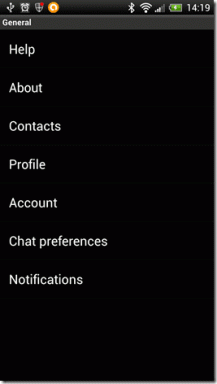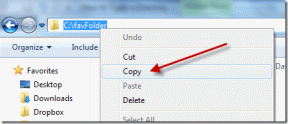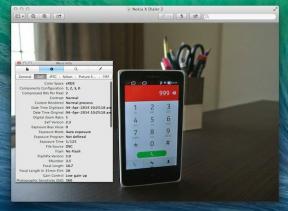Javítsa ki az elégtelen rendszererőforrást az API-hiba befejezéséhez
Vegyes Cikkek / / November 28, 2021
Előfordulhat, hogy hibaüzenet jelenik meg: Ez az eszköz nem indul el. (10-es kód) Nincs elegendő rendszererőforrás az API befejezéséhez amikor megpróbálja csatlakoztatni az Xbox 360 vezérlőt a Windows 10 rendszerű számítógéphez egy dongle segítségével. Nem fogja tudni használni Xbox 360 vezérlőjét, ha az eszköz ezt a hibát mutatja.
Nem szabad azonban összetéveszteni a hibaüzenettel: Nincs elegendő rendszererőforrás a kért szolgáltatás befejezéséhez Ez akkor fordul elő, amikor új alkalmazást próbál telepíteni a számítógépére, amikor a lemeztárhely elfogy. Ez a cikk elsősorban a megoldás lépéseire összpontosít Nincs elegendő rendszererőforrás az API hibaüzenet befejezéséhez a Windows 10 számítógépen. Szóval folytasd az olvasást.

Tartalom
- Javítsa ki az elégtelen rendszererőforrást az API-hiba befejezéséhez
- Okok: Nincs elegendő rendszererőforrás az API-hiba befejezéséhez
- 1. módszer: Alapvető hardverhibaelhárítás
- 2. módszer: Kényszerítse a Windowst az Xbox-vezérlő felismerésére
- 3. módszer: Frissítse az illesztőprogramokat
- 4. módszer: Törölje a sérült beállításjegyzék-értékeket.
- 5. módszer: Távolítsa el a sérült fájlokat.
- 6. módszer: Távolítsa el a harmadik féltől származó víruskereső szoftvert
- 7. módszer: Az energiabeállítások módosítása
- 8. módszer: Futtassa a Windows Clean Boot programot
Javítsa ki az elégtelen rendszererőforrást az API-hiba befejezéséhez
Okok: Nincs elegendő rendszererőforrás az API-hiba befejezéséhez
- Problémák az eszközillesztőkkel vagy a vezérlő-illesztőprogramokkal: A Device Drivers segítségével megbízható interfész jön létre a számítógép hardvere és operációs rendszere között. Míg a Controller Driver adatokat fogad az eszközről, és ideiglenesen tárolja azokat, hogy később átvihesse az eszközillesztőbe. Ha probléma van az eszközillesztőkkel vagy a vezérlőillesztőkkel, az a következőhöz vezethet Ez az eszköz nem indul el. (10-es kód) Nincs elegendő rendszererőforrás az API befejezéséhez hiba üzenet. Ez a probléma gyakrabban fordul elő, ha hibernált módban vagy frissítés után használja a rendszert.
- Elavult eszközillesztők: A rendszerre telepített eszközillesztő-programok, ha nem kompatibilisek, kiválthatják az említett hibát. Gyorsan megoldhatja ezt a problémát, ha frissíti az illesztőprogramot a legújabb verzióra.
- Nem megfelelő konfigurációk: Néha egy rosszul konfigurált beállítás okozhatja ezt a hibát, mivel a rendszer nem ismeri fel a csatlakoztatott eszközt.
- Nem kompatibilis USB port: Ha az Xbox vezérlőt az elülső USB-porthoz csatlakoztatja, meghibásodhat, mivel az elülső portok kisebb teljesítményűek, mint a CPU hátulján található portok.
- USB felfüggesztési beállítások: Ha engedélyezte a számítógépen az USB Suspend beállításokat, akkor minden USB-eszköz felfüggesztésre kerül a számítógépen, ha nincsenek aktív használatban. Ez a beállítás kiválthatja az említett hibát, amikor az Xbox Controllert csatlakoztatja a Windows PC-hez.
- Sérült rendszerleíró fájlok és rendszerfájlok: Sérült felső szűrők és alsó szűrők beállításjegyzék-értékek is aktiválódhatnak Nincs elegendő rendszererőforrás az API befejezéséhez hibaüzenet a rendszerében. Ugyanezt okozhatják a sérült rendszerfájlok is.
- Harmadik féltől származó víruskereső szoftver: Egyes harmadik féltől származó víruskereső szoftverek megakadályozhatják egy külső eszköz futtatását, és ilyen problémákat okozhatnak.
Jegyzet: Javasoljuk, hogy töltse le és telepítse a Xbox tartozékok alkalmazás az Xbox-vezérlő egységes támogatásához és a fiókok kezeléséhez.

1. módszer: Alapvető hardverhibaelhárítás
1. Győződjön meg arról, hogy a csatlakozó kábel jó állapotban van és bedugjuk a megfelelő portba.
2. Megpróbálni csatlakoztassa az USB-kábelt az USB-hez2.0 port, amely a CPU hátulján található, nem pedig az elülső porton, amely kiegészítő portnak tekinthető.
3. Nagy erőforrásigény esetén az elülső USB-port a következőre van állítva Alacsony a prioritási listán. Ez a helyzet még hangsúlyosabbá válik, ha az Xbox vezérlőt a USB dongle.
4. Ha több USB-eszköz csatlakozik a számítógéphez, használja a USB hub helyette.
Ez segíthet a javításban Ez az eszköz nem indul el. (10-es kód) Nincs elegendő rendszererőforrás az API befejezéséhez hiba a Windows 10 PC-n a rendszer újraindítása után.
Ha azonban ez nem működik, próbálja meg csatlakoztatni az Xbox-vezérlőt a következőhöz: egy másik számítógép. Ha újra szembesül ugyanazzal a problémával, akkor hardverprobléma lehet az eszközzel.
2. módszer: Kényszerítse a Windowst az Xbox-vezérlő felismerésére
Ha probléma van az eszközillesztővel, az alábbi utasítások szerint kényszerítheti a Windows-t az Xbox 360 vezérlő felismerésére:
1. Először, húzza ki az Xbox kontrollert számítógépéről.
2. nyomja meg Windows + I billentyűk a Windows megnyitásához Beállítások.
3. Kattintson Eszközök szakaszban, ahogy az ábrán látható.

4. Navigáljon ide Bluetooth és egyéb eszközök a bal oldali panelről.
5. Kattintson Xbox vezérlő és akkor, Eszköz eltávolítása az alábbiak szerint.

6. Kövesse a következő utasításokban található utasításokat Távolítsa el az eszközt a rendszeréből.
7. Végül, újrakezd számítógépét és csatlakoztassa az Xbox Controllert hozzá.
Olvassa el még:Hogyan küldhet át Xbox One-ra Android telefonjáról
3. módszer: Frissítse az illesztőprogramokat
Ha nem kompatibilis vagy elavult, a rendszerre telepített eszközillesztő-programok aktiválódhatnak Ez az eszköz nem indul el. (10-es kód) Nincs elegendő rendszererőforrás az API befejezéséhez probléma. Gyorsan kijavíthatja ezt a problémát, ha frissíti a rendszer-illesztőprogramokat a legújabb verzióra a megadott lehetőségek bármelyikével.
3A. Frissítse az Xbox Controller illesztőprogramjait a Windows Update segítségével
1. Nyissa meg a Windowst Beállítások ahogy fentebb kifejtettem.
2. Kattintson Frissítés és biztonság, az ábrán látható módon.

3. Kattintson Frissítések keresése majd telepítse elérhető Xbox frissítések, ha van.

3B. Frissítse Xbox Controller illesztőprogramjait az Eszközkezelőn keresztül
1. Dob Eszközkezelő keresztül Windows Search sáv, az ábra szerint.

2. Görgessen le, és kattintson duplán Xbox perifériák ennek a szakasznak a bővítéséhez.
3. Kattintson jobb gombbal a Microsoft Xbox One vezérlő illesztőprogramot, majd kattintson a gombra Illesztőprogram frissítése, ahogy az alább látható.
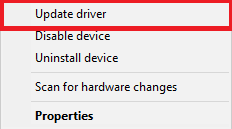
4. Most kattintson a gombra Tallózás… követi Hadd válasszak a számítógépemen elérhető illesztőprogramok listájából a hamarosan megjelenő előugró ablakban.
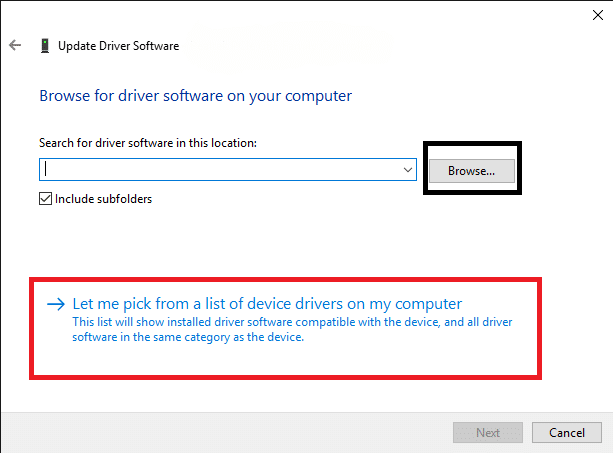
5. Most válasszon Windows Common Controller for Windows sofőr.
6. Ide kattints Frissítse Xbox 360 vezeték nélküli vevőegységét.
7. Az Illesztőprogram frissítése Figyelmeztető ablak jelenik meg a képernyőn. Kattintson Igen és folytassa.
Az Eszközkezelő telepíti a legújabb illesztőprogram-frissítéseket az eszközére. Indítsa újra arendszer és ellenőrizze, hogy ez kijavíthatja-e Nem áll rendelkezésre elegendő rendszererőforrás az API-hiba befejezéséhez. Ha nem, próbálja ki a következő módszereket.
4. módszer: Törölje a sérült beállításjegyzék-értékeket
Amint azt korábban tárgyaltuk, a helytelen beállításjegyzék-értékek kiválthatják, hogy nincs elegendő rendszererőforrás az API hibaüzenet befejezéséhez. Ha törölni szeretné ezeket a beállításjegyzék-értékeket a Windows rendszeréből, kövesse az alábbi lépéseket:
1. Indítsa el a Fuss párbeszédpanel megnyomásával Windows + Rkulcsok együtt.
2. típus regedit és kattintson rendben, ahogy az alább látható.
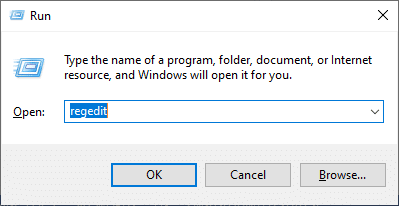
3. Navigáljon a következő útvonalon:
HKEY _LOCAL_MACHINE\RENDSZER\CurrentControlSet\Ellenőrzés\Osztály

4. Számos Osztály-alkulcsok jelenik meg a képernyőn. Közülük keresse meg 36FC9E60-C465-11CF-8056-444553540000 alkulcsot, és kattintson rá duplán.
5. A jobb oldali panelről kattintson a jobb gombbal az UpperFilters elemre. Kattintson a Töröl lehetőséget, hogy véglegesen törölje ezt a rendszerleíró fájlt a rendszerből.

6. Ismételje meg a 4. lépést törölje a LowerFilters értékeket is.
7. Végül, indítsa újra a rendszert és próbálja meg csatlakoztatni az Xbox 360 kontrollert.
Olvassa el még:A vezeték nélküli Xbox One-vezérlő javításához PIN-kód szükséges a Windows 10 rendszerhez
5. módszer: Távolítsa el a sérült fájlokat
A rendszerfájl-ellenőrzőt (SFC) és a Deployment Image Service & Management (DISM) funkciót fogjuk használni a sérült fájlok vizsgálatához és kijavításához, valamint a rendszer működőképes állapotának visszaállításához. Kövesse a megadott lépéseket a parancsok végrehajtásához a Windows 10 számítógépen:
1. Dob Parancssor gépeléssel cmd ban,-ben Windows keresősáv.
2. Kattintson Futtatás rendszergazdaként, amint azt alább kiemeltük.
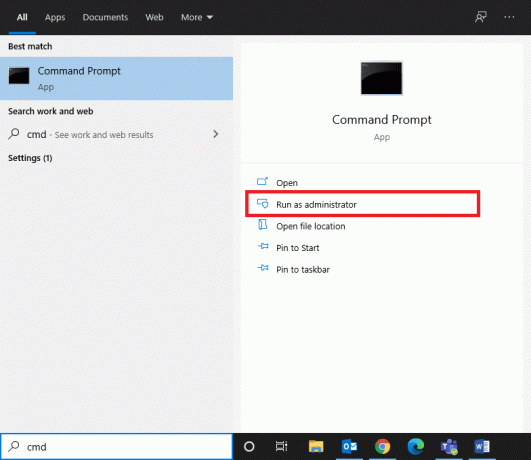
3. Írja be egymás után a következő parancsokat, és nyomja meg a gombot Belép mindegyik után:
sfc /scannowDISM.exe /Online /Cleanup-image /ScanhealthDISM.exe /Online /Cleanup-image /RestorehealthDISM.exe /Online /Cleanup-image /startcomponentcleanup

Várja meg, amíg az összes parancs végrehajtásra kerül. Ezután ellenőrizze, hogy ez megoldható-e Ez az eszköz nem indul el. (10-es kód) Nincs elegendő rendszererőforrás az API befejezéséhez hiba. Vagy próbálkozzon a következő megoldással.
6. módszer: Távolítsa el a harmadik féltől származó víruskereső szoftvert
A harmadik féltől származó víruskeresővel való ütközés miatt előfordulhat, hogy a rendszer nem ismeri fel az Xbox 360-at. A hardver és az illesztőprogram közötti folyamatos kapcsolat létrehozásának sikertelensége az említett hibát eredményezi. Így letilthatja, vagy ami még jobb, eltávolíthatja.
Jegyzet: Elmagyaráztuk az eltávolítás lépéseit Avast ingyenes víruskereső példaként a Windows 10 PC-ről.
1. Dob Avast ingyenes víruskereső program a számítógépén.
2. Kattintson Menü >Beállítások, az alábbiak szerint.
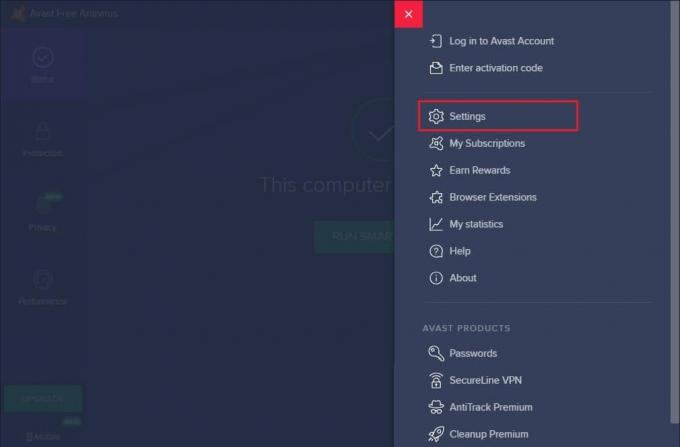
3. Alatt Hibaelhárítás részben törölje a pipát a Engedélyezze az önvédelmet doboz.

4. Kattintson rendben a megerősítő promptban és Kijárat az alkalmazás.
5. Dob Kezelőpanel azáltal, hogy megkeresi a Windows keresés rúd.
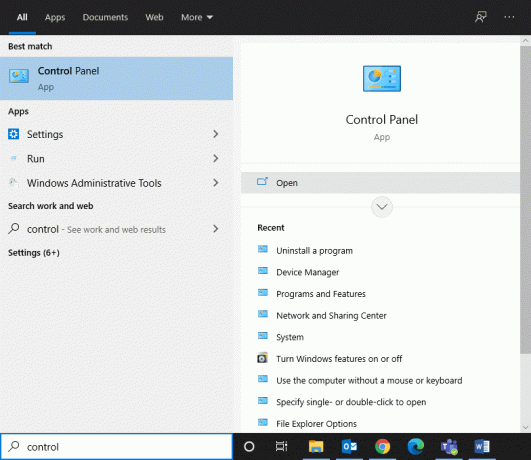
6. Válassza ki Programok és szolgáltatások, az alábbiak szerint.

7. Itt kattintson a jobb gombbal Avast ingyenes víruskereső majd kattintson Eltávolítás, ahogy kiemeltük.

8. Kattintással távolítsa el Igen a megerősítő promptban és Indítsa újra a rendszert.
Olvassa el még:Gameshare játék Xbox One-on
7. módszer: Az energiabeállítások módosítása
Az Energiatakarékos mód bizonyos beállításai akadályozhatják a külső eszközökhöz való csatlakozást, vagy automatikusan leválaszthatják ezeket, ha nem használják őket. Fontos, hogy ellenőrizze, és szükség esetén tiltsa le ezeket.
1. Nyisd ki Kezelőpanel az előző módszerben leírtak szerint.
2. Kattintson Megtekintés: > Nagy ikonok. Ezután kattintson Energiagazdálkodási lehetőségek, ahogy az alább látható.

3. Kattintson A terv beállításainak módosítása a következő képernyőn.

4. Ban,-ben Tervbeállítások szerkesztése ablakban kattintson rá Módosítsa a speciális energiabeállításokat.

5. Kattintson duplán USB beállítások >USB szelektív felfüggesztés beállítása hogy kibővítse ezeket a részeket.
6. Kattintson a Akkumulátorról lehetőséget, és válassza ki Tiltva a legördülő menüből, az ábra szerint.
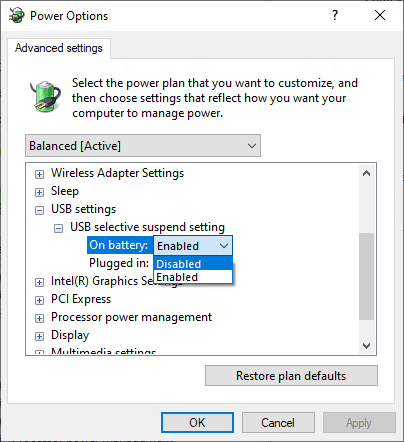
7. Hasonlóképpen válassza ki Tiltva a Bedugva opciót is.
8. Végül kattintson a gombra rendben és indítsa újra a számítógépet e változások végrehajtásához.
8. módszer: Futtassa a Windows Clean Boot programot
A vonatkozó kérdés Nincs elegendő rendszererőforrás az API befejezéséhez rögzíthető a minden alapvető szolgáltatás tiszta rendszerindítása és fájlokat a Windows 10 rendszerben, amint azt ebben a módszerben ismertetjük.
Jegyzet: Győződjön meg arról, hogy an adminisztrátor a Windows tiszta rendszerindítás végrehajtásához.
1. Nyissa meg a Fuss párbeszédpanel, írja be msconfig parancsot, és nyomja meg Belép kulcs.
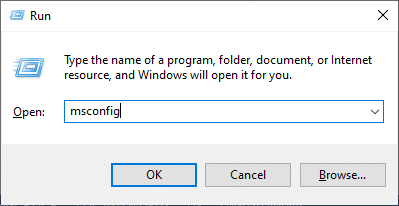
2. Az Rendszerbeállítások ablak jelenik meg. Váltson a Szolgáltatások lapon.
3. Jelölje be a mellette lévő négyzetet Az összes Microsoft szolgáltatás elrejtése, és kattintson a gombra Az összes letiltása gombot, ahogy az az adott képen kiemelve látható.

4. Ezután váltson a üzembe helyezés fület, és kattintson a Nyissa meg a Feladatkezelőt link.
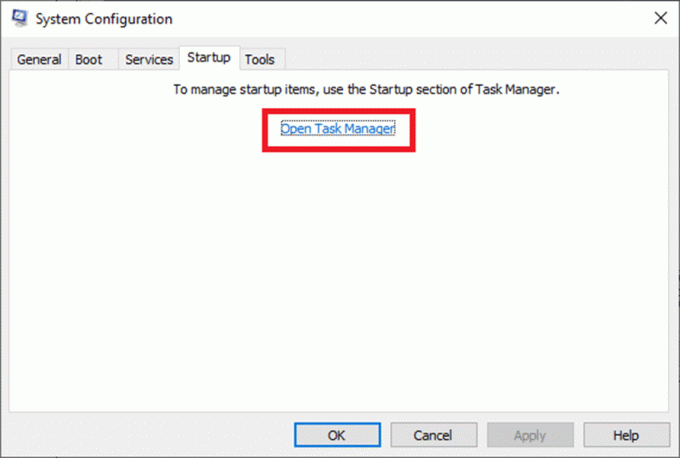
5. Váltson a üzembe helyezés lapon a Feladatkezelő ablak.
6. Ezután válassza ki az indítást feladat ami nem kötelező. Kattintson Letiltás a jobb alsó sarokban jelenik meg.

7. Ismétlés minden ilyen erőforrás-igényes, irreleváns feladathoz, amely kizárja a Windows-hoz és a Microsofthoz kapcsolódó folyamatokat.
8. Lépjen ki a Feladatkezelő és Rendszerbeállítások ablak és indítsa újra a számítógépet.
Ajánlott:
- Javítsa ki a Destiny 2 hibakódot: brokkoli
- Az Xbox One 0x87dd0006 hibakód kijavítása
- Hogyan lehet kikapcsolni a Facebook-értesítéseket a Chrome-ban
- Javítsa ki az io.netty.channel hibát. AbstractChannel$AnnotatedConnectException hiba a Minecraftban
Reméljük, hogy ez az útmutató hasznos volt, és Ön képes volt rá javítani Ez az eszköz nem indul el. (10-es kód) Nincs elegendő rendszererőforrás az API befejezéséhez hiba a Windows 10 rendszerben. Ossza meg velünk, melyik módszer vált be Önnek. Nyugodtan tegye fel kérdéseit vagy javaslatait az alábbi megjegyzés szakaszban.